Como remover o sequestrador de navegador Default Search de um navegador?
Sequestrador de NavegadorTambém conhecido como: redirecionamento find.defaultsearch.info
Faça uma verificação gratuita e verifique se o seu computador está infectado.
REMOVER AGORAPara usar a versão completa do produto, precisa de comprar uma licença para Combo Cleaner. 7 dias limitados para teste grátis disponível. O Combo Cleaner pertence e é operado por RCS LT, a empresa-mãe de PCRisk.
Instruções de remoção do sequestrador de navegador de Default Search
O que é Default Search?
Default Search foi projetada para sequestrar navegadores da web a modificar algumas das suas configurações (alterando-as para find.defaultsearch.info). Por outras palavras, também foi projetado para promover um mecanismo de pesquisa falso. Se instalado no Google Chrome, a Default Search adiciona o recurso "Managed by your organization". Além disso, este sequestrador de navegador é projetado para recolher certos dados. É comum que os utilizadores descarreguem e instalem aplicações como o Default Search sem saber, portanto, são denominados de aplicações potencialmente indesejadas (APIs).
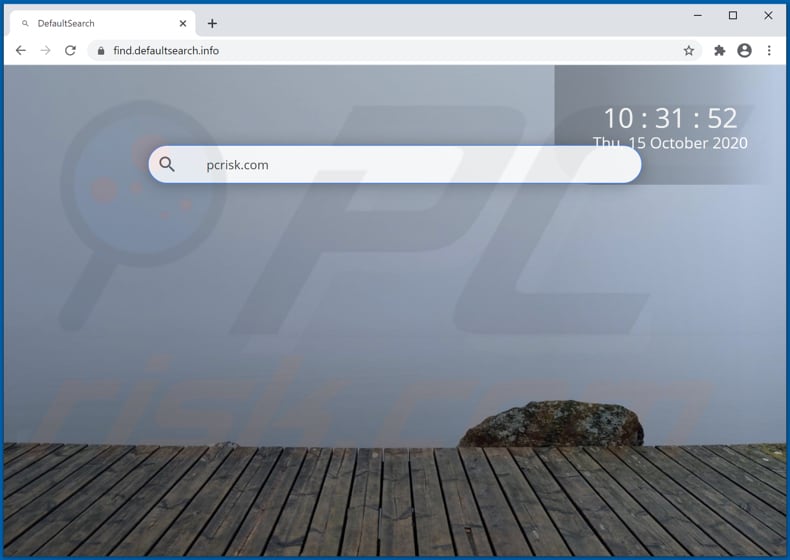
Default Search promove o endereço find.defaultsearch.info tornando-o o endereço de um mecanismo de Default Search, página inicial e novo separador. Isso significa que força os seus utilizadores a visitarem aquele endereço quando inserem consultas de pesquisa na barra de URL, abrem um navegador e um novo separador. Find.defaultsearch.info é denominado de falso mecanismo de pesquisa porque exibe os resultados gerados pelo Google - redireciona os utilizadores para google.com. Normalmente, as alterações feitas por um sequestrador de navegador não podem ser modificadas, a menos que os utilizadores desinstalem desta aplicação. Portanto, para poder remover find.defaultsearch.info das configurações do navegador, os utilizadores devem primeiro desinstalar a Default Search. Conforme mencionado na introdução, desta aplicação é capaz de recolher certos dados. Efetivamente, é projetado para reunir as consultas de pesquisa inseridas. No entanto, também pode ser projetado para recolher outros dados de navegação (por exemplo, geolocalização, endereços IP, consultas de pesquisa inseridas, endereços de sites visitados). Ou mesmo informações pessoais confidenciais. O problema é que os dados recolhidos podem ser usados indevidamente para gerar rendimento, por exemplo, podem ser vendidos a terceiros (potencialmente criminosos cibernéticos). Neste caso, os utilizadores podem tornar-se vítimas de roubo de identidade, ter problemas relacionados à privacidade online, segurança de navegação ou alguns outros problemas.
| Nome | Default Search |
| Tipo de Ameaça | Sequestrador de navegador, redirecionamento, sequestrador de pesquisa, barra de ferramentas, novo separador indesejada |
| Extensão(s) de Navegador | Default Search |
| Funcionalidade Suposta | Experiência de navegação aprimorada |
| URL Promovido | find.defaultsearch.info |
| A Servir o Endereço IP (find.defaultsearch.info) | 195.154.42.103 |
| Configurações do Navegador Afetado | Página inicial, URL do novo separador, mecanismo de Default Search |
| Sintomas | Configurações manipuladas do navegador da Internet (página inicial, mecanismo de Default Search da Internet, novas configurações de separador). Os utilizadores são forçados a visitar o site do sequestrador e pesquisar na Internet a usar os seus motores de pesquisa. |
| Métodos de Distribuição | Os anúncios pop-up fraudulentos, instaladores de software grátis (agregação), instaladores de Flash Player falsos. |
| Danos | Rastreio do navegador da Internet (possíveis problemas de privacidade), exibição de anúncios indesejados e redirecionamentos para sites duvidosos. |
| Remoção do Malware (Windows) |
Para eliminar possíveis infecções por malware, verifique o seu computador com software antivírus legítimo. Os nossos investigadores de segurança recomendam a utilização do Combo Cleaner. Descarregar Combo CleanerO verificador gratuito verifica se o seu computador está infectado. Para usar a versão completa do produto, precisa de comprar uma licença para Combo Cleaner. 7 dias limitados para teste grátis disponível. O Combo Cleaner pertence e é operado por RCS LT, a empresa-mãe de PCRisk. |
Em suma, nem Default Search nem find.defaultsearch.info devem ser usados. Mais alguns exemplos de aplicações classificadas como sequestradores de navegador também são Link Default, IConverterSearch e RadioSearchs. Normalmente, estas aplicações são inúteis para os seus utilizadores, mesmo que sejam anunciadas como úteis. Na maioria dos casos, são projetadas apenas para gerar rendimento para os desenvolvedores. Portanto, se uma aplicação deste tipo já estiver instalada num navegador e/ou sistema operativo, deve ser removida.
Como é que Default Search foi instalado no meu computador?
Em alguns casos, os utilizadores causam descarregamentos e/ou instalações indesejados clicar em anúncios projetados para executar determinados scripts. Normalmente, os anúncios deste tipo aparecem em sites questionáveis. No entanto, com mais frequência os utilizadores descarregam e/ou instalam APIs juntamente com programas que descarregam e/ou instalam voluntariamente. Mais precisamente, quando as APIs são incluídas nas configurações de descarregamento e/ou instalação destes programas como ofertas adicionais. Regra geral, essas ofertas podem ser recusadas em "Avançadas", "Personalizadas" ou outras configurações de configuração (ou desmarcando certas caixas de seleção). No entanto, muitas vezes os utilizadores não alteram essas configurações (desmarque as caixas de seleção) e é assim que permitem que as APIs sejam descarregues e/ou instaladas através de configurações de outros programas. Este método de distribuição de aplicações potencialmente indesejadas é conhecido como "agregação".
Como evitar a instalação de aplicações potencialmente indesejadas?
Descarregadores de terceiros, instaladores, redes peer-to-peer (clientes de torrent, eMule e outras redes deste tipo), sites não oficiais, etc., podem ser usados como ferramentas para promover, distribuir programas indesejados, em alguns casos até programas maliciosos. Por este motivo, os ficheiros e programas devem ser descarregues apenas de sites oficiais e através de links diretos para descarregamento. As configurações de descarregamento e/ou instalação com "Personalizadas", "Avançadas" e outras configurações (ou caixas de seleção) devem ser sempre marcadas para ofertas de descarregamento e/ou instalação de aplicações incluídas adicionalmente. Os anúncios intrusivos em sites não confiáveis podem ser projetados para causar descarregamentos, instalações de aplicações indesejadas ou simplesmente abrir outros sites não confiáveis. Portanto, estes anúncios também não devem ser clicados. Além disso, não deve haver extensões, complementos ou plug-ins indesejados e suspeitos instalados num navegador e programas deste tipo instalados no sistema operativo. Se o seu computador já estiver infectado com a Default Search, recomendamos executar uma verificação com Combo Cleaner Antivirus para Windows para eliminar automaticamente este sequestrador de navegador.
Configuração do instalador do sequestrador de navegador de Default Search:
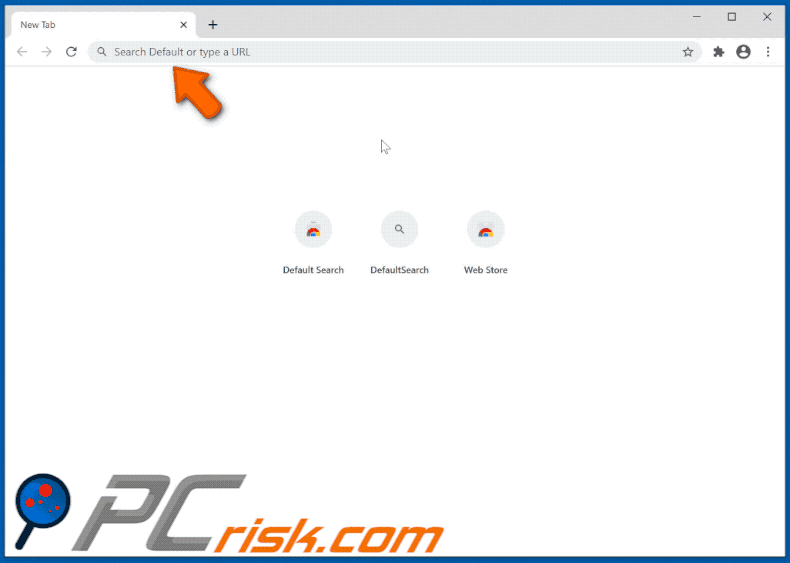
Site que promove o sequestrador de navegador de Default Search:
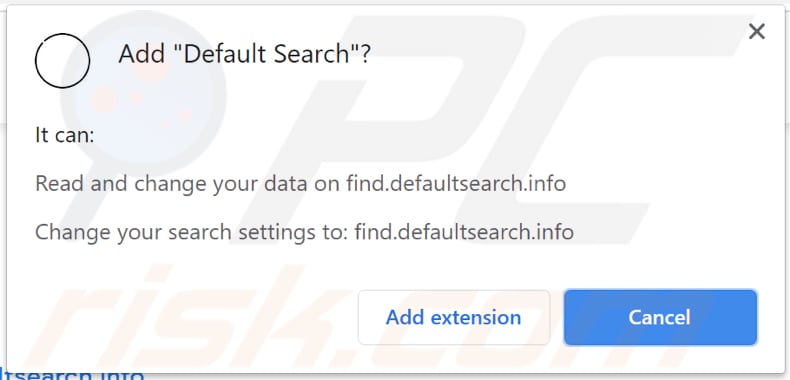
Managed by your organization feature adicionado ao Chrome por Default Search:
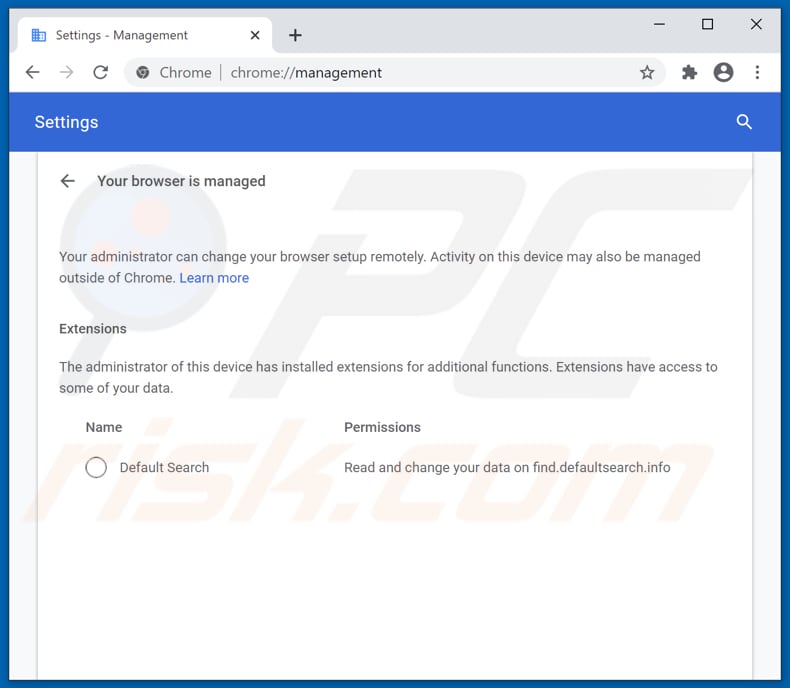
Remoção automática instantânea do malware:
A remoção manual de ameaças pode ser um processo moroso e complicado que requer conhecimentos informáticos avançados. O Combo Cleaner é uma ferramenta profissional de remoção automática do malware que é recomendada para se livrar do malware. Descarregue-a clicando no botão abaixo:
DESCARREGAR Combo CleanerAo descarregar qualquer software listado no nosso website, concorda com a nossa Política de Privacidade e Termos de Uso. Para usar a versão completa do produto, precisa de comprar uma licença para Combo Cleaner. 7 dias limitados para teste grátis disponível. O Combo Cleaner pertence e é operado por RCS LT, a empresa-mãe de PCRisk.
Menu rápido:
- O que é Default Search?
- PASSO 1. Desinstale a aplicação Default Search a usar o Painel de Controlo.
- PASSO 2. Remova o sequestrador de navegador de Default Search do Google Chrome.
- PASSO 3. Remova a página inicial find.defaultsearch.info e o mecanismo de Default Search do Mozilla Firefox.
- PASSO 4. Remova o redirecionamento find.defaultsearch.info do Safari.
- PASSO 5. Remova os plug-ins fraudulentos do Microsoft Edge.
- PASSO 6. Remova o redirecionamento find.defaultsearch.info do Internet Explorer.
Remoção do sequestrador de navegador de Default Search:
Utilizadores Windows 10:

Clique com o botão direito do rato no canto inferior esquerdo do ecrã, seleccione Painel de Controlo no Menu de Acesso Rápido. Na janela aberta, escolha Desinstalar um Programa.
Utilizadores Windows 7:

Clique Início ("Logo Windows" no canto inferior esquerdo do seu ambiente de trabalho), escolha o Painel de Controlo. Localize Programas e clique em Desinstalar um programa.
Utilizadores macOS (OSX):

Clique Finder, na janela aberta selecione Aplicações. Arraste a app da pasta das Aplicações para a Reciclagem (localizado em Dock), e depois clique com o botão direito no botão da Reciclagem e selecione Esvaziar Reciclagem.
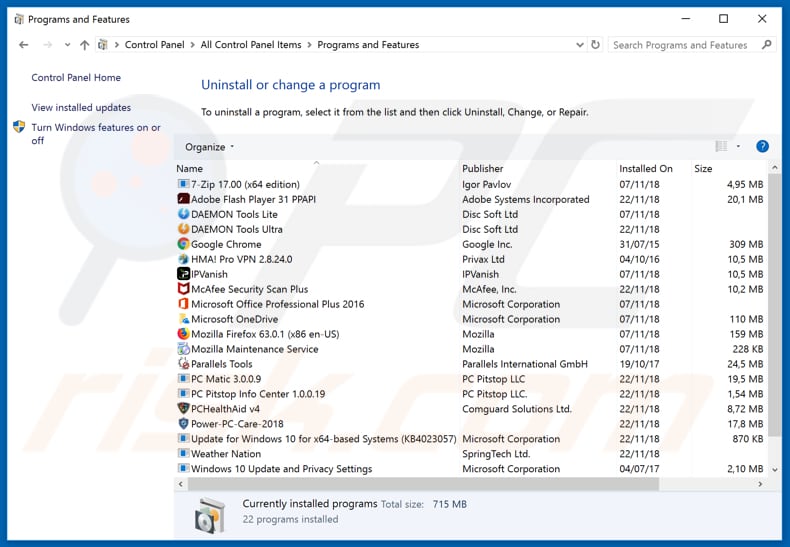
Na janela de desinstalação de programas: procure por aplicações suspeitas instalados recentemente (por exemplo, "Default Search"), selecione essas entradas e clique em "Desinstalar" ou "Remover".
Depois de desinstalar as aplicações potencialmente indesejadas (que causam o redirecionamento do navegador para o site find.defaultsearch.info), faça uma verificação de seu computador por todos os componentes indesejados restantes. Para fazer a verificação do seu computador, use o software de remoção de malware recomendado.
DESCARREGAR removedor de infeções por malware
Combo Cleaner faz uma verificação se o seu computador estiver infetado. Para usar a versão completa do produto, precisa de comprar uma licença para Combo Cleaner. 7 dias limitados para teste grátis disponível. O Combo Cleaner pertence e é operado por RCS LT, a empresa-mãe de PCRisk.
Remoção do sequestrador de navegador de Default Search dos navegadores da Internet:
O vídeo demonstra como remover redirecionamentos do navegador:
 Remova as extensões maliciosas do Google Chrome:
Remova as extensões maliciosas do Google Chrome:

Clique no ícone do menu do Google Chrome ![]() (no canto superior direito do Google Chrome), selecione "Mais ferramentas" e clique em "Extensões". Localize "Default Search" e outros complementos de navegador suspeitos instalados recentemente e remova-os.
(no canto superior direito do Google Chrome), selecione "Mais ferramentas" e clique em "Extensões". Localize "Default Search" e outros complementos de navegador suspeitos instalados recentemente e remova-os.
Altere a sua página inicial:
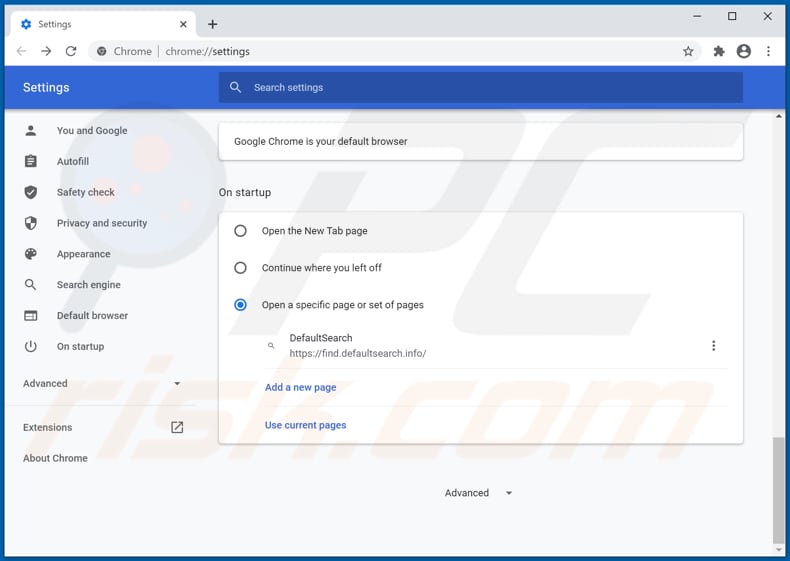
Clique no ícone do menu do Google Chrome ![]() (no canto superior direito do Google Chrome), selecione "Configurações". Na seção "Inicialização", desative "Default Search", procure um URL de sequestrador de navegador (hxxp://www.find.defaultsearch.info) abaixo da opção "Abrir um determinado ou conjunto de páginas". Se estiver presente, clique no ícone de três pontos verticais e selecione “Remover”.
(no canto superior direito do Google Chrome), selecione "Configurações". Na seção "Inicialização", desative "Default Search", procure um URL de sequestrador de navegador (hxxp://www.find.defaultsearch.info) abaixo da opção "Abrir um determinado ou conjunto de páginas". Se estiver presente, clique no ícone de três pontos verticais e selecione “Remover”.
Altere o seu mecanismo de Default Search:
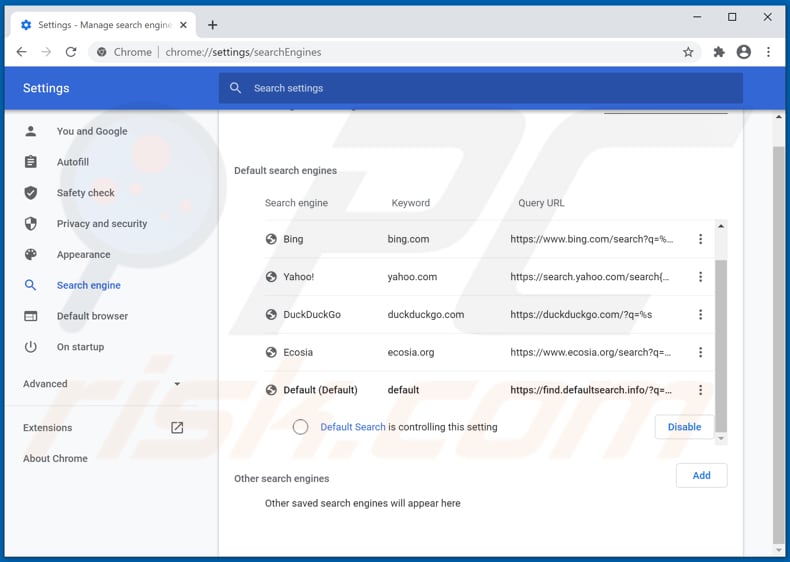
Para alterar o seu mecanismo de Default Search no Google Chrome: Clique no ícone do menu do Google Chrome ![]() (no canto superior direito do Google Chrome), selecione "Configurações", na seção "Mecanismo de Pesquisa", clique em "Gerir Mecanismos de Pesquisa...", na lista aberta procure por "find.defaultsearch.info", quando localizado clique nos três pontos verticais próximos a este URL e selecione "Remover da lista".
(no canto superior direito do Google Chrome), selecione "Configurações", na seção "Mecanismo de Pesquisa", clique em "Gerir Mecanismos de Pesquisa...", na lista aberta procure por "find.defaultsearch.info", quando localizado clique nos três pontos verticais próximos a este URL e selecione "Remover da lista".
Método opcional:
Se continuar a ter problemas com a remoção do redirecionamento find.defaultsearch.info, reinicie as configurações do navegador do Google Chrome. Clique no Chrome menu icon ![]() (no canto superior direito do Google Chrome) e selecione Settings. Faça scroll para o fundo do ecrã. Clique em Advanced… link.
(no canto superior direito do Google Chrome) e selecione Settings. Faça scroll para o fundo do ecrã. Clique em Advanced… link.

Depois de descer para a parte de baixo do ecrã, clique no botão Reset (Restore settings to their original defaults).

Na janela aberta, confirme que deseja redefinir as configurações do Google Chrome para o padrão, clicando no botão Reset.

 Remova os plug-ins maliciosos do Mozilla Firefox:
Remova os plug-ins maliciosos do Mozilla Firefox:
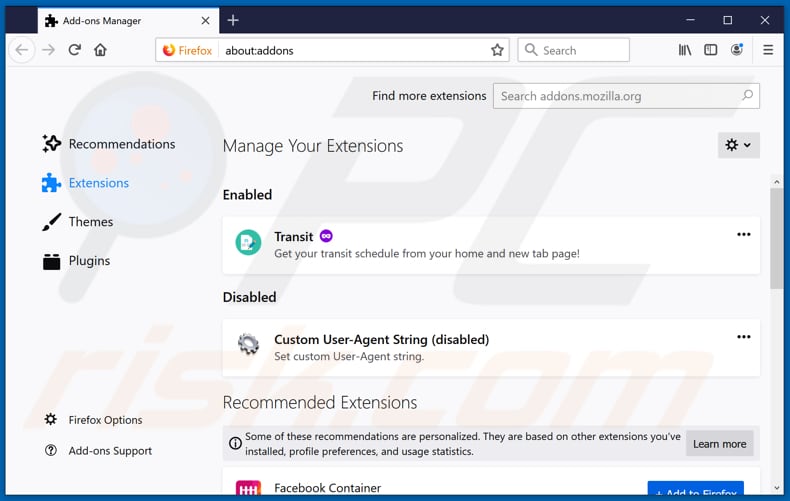
Clique no ícone do menu Firefox ![]() (no canto superior direito da janela principal), selecione "Add-ons". Clique em "Extensões" e remova "Default Search", bem como todos os outros plug-ins de navegador instalados recentemente.
(no canto superior direito da janela principal), selecione "Add-ons". Clique em "Extensões" e remova "Default Search", bem como todos os outros plug-ins de navegador instalados recentemente.
Altere a sua página inicial:
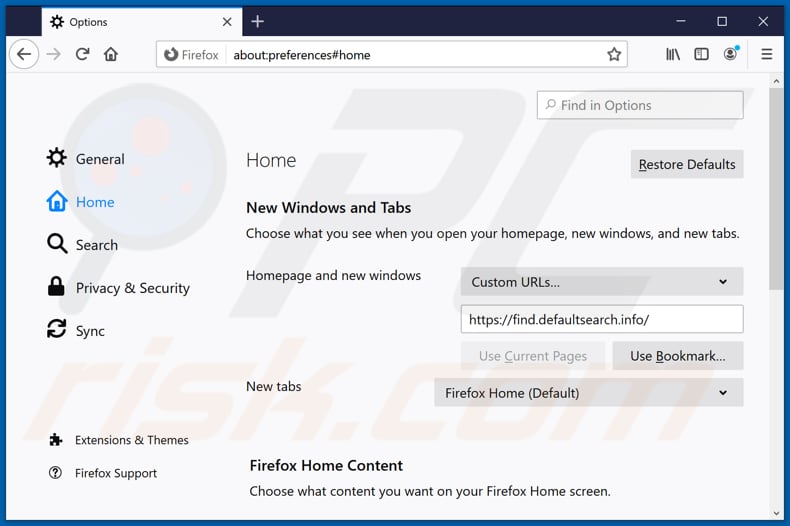
Para redefinir a sua página inicial, clique no ícone do menu Firefox ![]() (no canto superior direito da janela principal), selecione "Opções", na janela aberta desative "Default Search", remova hxxp://find.defaultsearch.info e digite o domínio da sua preferência, que será aberto sempre que iniciar o Mozilla Firefox.
(no canto superior direito da janela principal), selecione "Opções", na janela aberta desative "Default Search", remova hxxp://find.defaultsearch.info e digite o domínio da sua preferência, que será aberto sempre que iniciar o Mozilla Firefox.
Altere o seu mecanismo de Default Search:
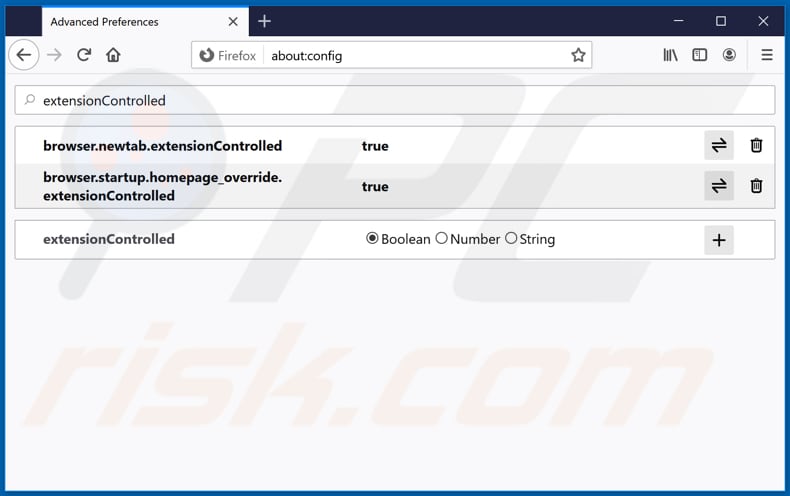
Na barra de endereço URL, digite about: config e prima Enter.
Clique em "Terei cuidado, prometo!".
No filtro de pesquisa na parte superior, digite: "extensionControlled"
Defina ambos os resultados como "falsos" clique duas vezes em cada entrada ou clicar no botão ![]() .
.
Método opcional:
Os utilizadores de computador que estão a ter problemas com a remoção dos redirecionamento find.defaultsearch.info, podem repor as suas definições do Mozilla Firefox. Abra o Mozilla Firefox, no canto superior direito da janela principal clique no menu Firefox ![]() , na caixa do menu suspenso escolha Menu de Ajuda Aberto e selecione o menu de ajuda firefox
, na caixa do menu suspenso escolha Menu de Ajuda Aberto e selecione o menu de ajuda firefox ![]() .
.

Selecione Informação de Soluções de Problemas.

Na janela aberta, clique no botão Repor Firefox.

Nas janelas abertas confirme que quer restaurar as suas configurações do Mozilla Firefox para padrão, clicando no botão Repor.

 Remova extensões fraudulentas do Safari:
Remova extensões fraudulentas do Safari:

Certifique-se de que o seu navegador Safari está ativo, clique no menu Safari, e depois selecione Preferências….

Na janela de preferências selecione o separador Extensões. Procure todas as extensões recentemente instaladas e desinstale as suspeitas.

Na janela de preferências selecione o separador Geral e certifique-se que a sua página inicial está definida para o URL preferido, se for alterado por um sequestrador de navegador - altere-o.

Na janela de preferências selecione o separador Pesquisar e certifique-se que a sua página de pesquisa de Internet preferida está definida.
Método opcional:
Certifique-se de que o seu navegador Safari está ativo e clique no menu Safari. Do menu suspenso, selecione Limpar Histórico e Dados dos Sites.

Na janela aberta selecione histórico todo e clique no botão Limpar Histórico.

 Remova as extensões maliciosas do Microsoft Edge:
Remova as extensões maliciosas do Microsoft Edge:

Clique no ícone do menu Edge ![]() (chromium) (no canto superior direito do Microsoft Edge), selecione "Extensões". Localize quaisquer complementos suspeitos do navegador recentemente instalados e remova-os.
(chromium) (no canto superior direito do Microsoft Edge), selecione "Extensões". Localize quaisquer complementos suspeitos do navegador recentemente instalados e remova-os.
Altere a sua página inicial e as novas configurações do separador:

Clique no ícone do menu Edge ![]() (chromium) (no canto superior direito do Microsoft Edge), selecione "Configurações". Na seção "Inicialização", procure o nome do seqUestrador de navegador e clique em "Desativar".
(chromium) (no canto superior direito do Microsoft Edge), selecione "Configurações". Na seção "Inicialização", procure o nome do seqUestrador de navegador e clique em "Desativar".
Altere o seu mecanismo de pesquisa da Internet padrão:

Para alterar o seu mecanismo de pesquisa padrão no Microsoft Edge: Clique no ícone de menu Edge ![]() (chromium) (no canto superior direito do Microsoft Edge), selecione "Privacidade e serviços", role para a parte inferior da página e selecione "Endereço Barra". Na seção "Mecanismos de pesquisa usados na barra de endereço", procure o nome do mecanismo de pesquisa indesejado na Internet. Quando localizado, clique no botão "Desativar" ao lado. Como alternativa, pode clicar em "Gerir mecanismos de pesquisa", no menu aberto, procure por mecanismos de pesquisa indesejados na Internet. Clique no ícone do puzzle Microsoft Edge (Chromium)
(chromium) (no canto superior direito do Microsoft Edge), selecione "Privacidade e serviços", role para a parte inferior da página e selecione "Endereço Barra". Na seção "Mecanismos de pesquisa usados na barra de endereço", procure o nome do mecanismo de pesquisa indesejado na Internet. Quando localizado, clique no botão "Desativar" ao lado. Como alternativa, pode clicar em "Gerir mecanismos de pesquisa", no menu aberto, procure por mecanismos de pesquisa indesejados na Internet. Clique no ícone do puzzle Microsoft Edge (Chromium) ![]() junto e selecione "Desativar".
junto e selecione "Desativar".
Método opcional:
Se continuar a ter problemas com a remoção do redirecionamento find.defaultsearch.info, redefina as configurações do navegador Microsoft Edge. Clique no ícone do menu Edge ![]() (chromium) (no canto superior direito do Microsoft Edge) e selecione Configurações.
(chromium) (no canto superior direito do Microsoft Edge) e selecione Configurações.

No menu de configurações aberto, selecione Redefinir configurações.

Selecione Restaurar configurações para os seus valores padrão. Na janela aberta, confirme que deseja redefinir as configurações do Microsoft Edge para o padrão, clicando no botão Redefinir.

- Se isso não ajudou, siga estas instruções alternativas, explicando como redefinir o navegador Microsoft Edge.
 Remova os add-ons maliciosos do Internet Explorer:
Remova os add-ons maliciosos do Internet Explorer:
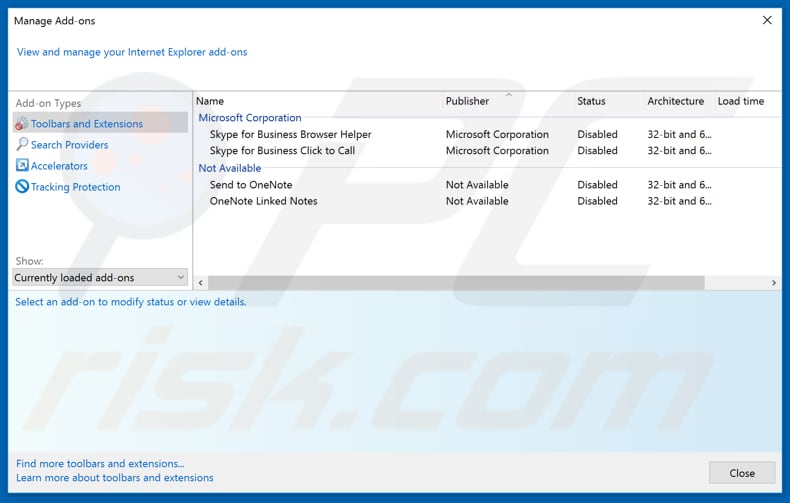
Clique no ícone de opções do Internet Explorer ![]() (no canto superior direito do Internet Explorer), selecione "Gerir Complementos". Procure pelas extensões suspeitas instaladas recentemente, selecione essas entradas e clique em "Remover".
(no canto superior direito do Internet Explorer), selecione "Gerir Complementos". Procure pelas extensões suspeitas instaladas recentemente, selecione essas entradas e clique em "Remover".
Altere a sua página inicial:
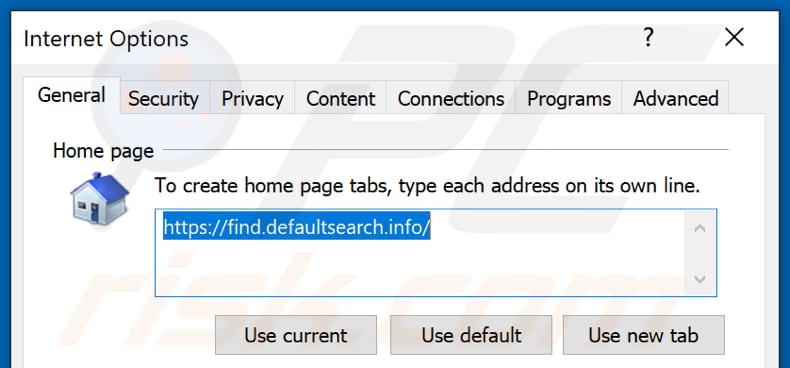
Clique no ícone de opções do Internet Explorer ![]() (no canto superior direito do Internet Explorer), selecione "Opções da Internet", na janela aberta remova hxxp://find.defaultsearch.info e digite o domínio da sua preferência, que será aberto cada vez que iniciar o Internet Explorer. Também pode inserir about: blank para abrir uma página em branco ao iniciar o Internet Explorer.
(no canto superior direito do Internet Explorer), selecione "Opções da Internet", na janela aberta remova hxxp://find.defaultsearch.info e digite o domínio da sua preferência, que será aberto cada vez que iniciar o Internet Explorer. Também pode inserir about: blank para abrir uma página em branco ao iniciar o Internet Explorer.
Altere o seu mecanismo de Default Search:
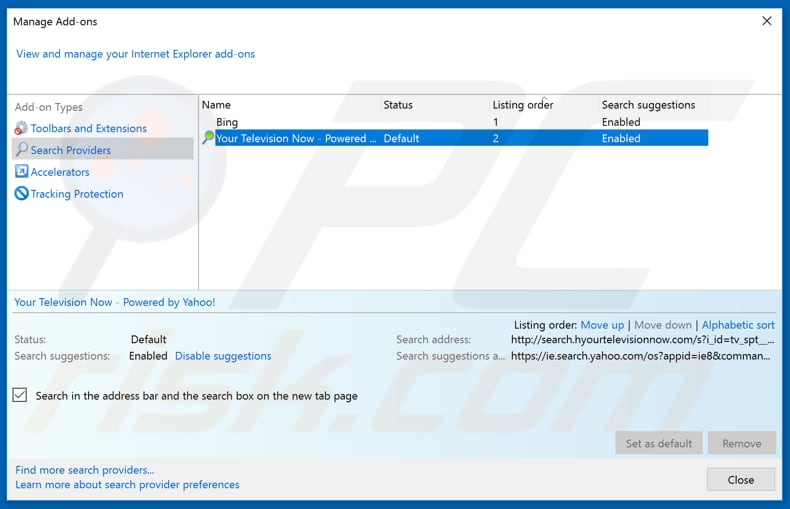
Clique no ícone de opções do Internet Explorer ![]() (no canto superior direito do Internet Explorer), selecione "Gerir Complementos". Na janela aberta, selecione "Search Providers", defina "Google", "Bing" ou qualquer outro mecanismo de pesquisa preferido como padrão e remova "Default Search".
(no canto superior direito do Internet Explorer), selecione "Gerir Complementos". Na janela aberta, selecione "Search Providers", defina "Google", "Bing" ou qualquer outro mecanismo de pesquisa preferido como padrão e remova "Default Search".
Método opcional:
Se continuar a ter problemas com a remoção do redirecionamento find.defaultsearch.info, pode repor as suas definições padrão do Internet Explorer.
Utilizadores Windows XP: Clique em Iniciar, clique em Executar, na janela aberta, digite inetcpl.cpl. Na janela aberta clique no separador Avançado, e depois clique em Repor.

Utilizadores Windows Vista e Windows 7: Clique no logo do Windows, na caixa de pesquisa iniciar, escreva inetcpl. cpl e clique em entrar. Na janela aberta clique no separador Avançado e depois clique em Repor.

Utilizadores Windows 8: Abra o Internet Explorer e clique no ícone da ferramenta. Selecione Opções da Internet.

Na janela aberta, selecione o separador Avançado.

Clique no botão Repor.

Confirme que pretende redefinir as configurações do Internet Explorer para padrão clicando no botão Repor.

Resumo:
 Um sequestrador de navegadir é um tipo de adware que altera as configurações do navegador de Internet do utilizador mudando o motor de busca e a página inicial padrão para sites indesejados.Mais comummente, este tipo de adware infiltra-se no sistema operacional do utilizador através de descarregamentos de software gratuito. Se o seu descarregamento for gerido por um cliente de descarregamento, certifique-se de excluir da instalação barras de ferramentas ou aplicações promovidas que procuram mudar o seu motor de busca e página inicial de Internet padrão.
Um sequestrador de navegadir é um tipo de adware que altera as configurações do navegador de Internet do utilizador mudando o motor de busca e a página inicial padrão para sites indesejados.Mais comummente, este tipo de adware infiltra-se no sistema operacional do utilizador através de descarregamentos de software gratuito. Se o seu descarregamento for gerido por um cliente de descarregamento, certifique-se de excluir da instalação barras de ferramentas ou aplicações promovidas que procuram mudar o seu motor de busca e página inicial de Internet padrão.
Ajuda na remoção:
Se estiver a experienciar problemas ao tentar remover redirecionamento find.defaultsearch.info a partir dos seus navegadores de Internet, por favor, peça ajuda no nosso fórum de remoção de malware.
Deixe um comentário:
Se tiver informações adicionais sobre redirecionamento find.defaultsearch.info ou a sua remoção por favor, partilhe o seu conhecimento na secção de comentários abaixo.
Fonte: https://www.pcrisk.com/removal-guides/19137-default-search-browser-hijacker
Partilhar:

Tomas Meskauskas
Pesquisador especialista em segurança, analista profissional de malware
Sou um apaixonado por segurança e tecnologia de computadores. Tenho experiência de mais de 10 anos a trabalhar em diversas empresas relacionadas à resolução de problemas técnicas e segurança na Internet. Tenho trabalhado como autor e editor para PCrisk desde 2010. Siga-me no Twitter e no LinkedIn para manter-se informado sobre as mais recentes ameaças à segurança on-line.
O portal de segurança PCrisk é fornecido pela empresa RCS LT.
Pesquisadores de segurança uniram forças para ajudar a educar os utilizadores de computadores sobre as mais recentes ameaças à segurança online. Mais informações sobre a empresa RCS LT.
Os nossos guias de remoção de malware são gratuitos. Contudo, se quiser continuar a ajudar-nos, pode-nos enviar uma ajuda, sob a forma de doação.
DoarO portal de segurança PCrisk é fornecido pela empresa RCS LT.
Pesquisadores de segurança uniram forças para ajudar a educar os utilizadores de computadores sobre as mais recentes ameaças à segurança online. Mais informações sobre a empresa RCS LT.
Os nossos guias de remoção de malware são gratuitos. Contudo, se quiser continuar a ajudar-nos, pode-nos enviar uma ajuda, sob a forma de doação.
Doar
▼ Mostrar comentários